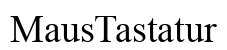PC Tastatur Erklärung für Anfänger

Einführung
Für Anfänger kann die Vielzahl an Tasten auf einer PC-Tastatur überwältigend wirken. Diese Anleitung zielt darauf ab, Ihnen einen klaren Überblick über die Tastatur zu geben, die wichtigsten Tasten und deren Funktionen zu erklären und einige nützliche Tipps zur effektiven Benutzung der Tastatur zu bieten. Ob für die Arbeit, Spiele oder das tägliche Surfen im Internet – eine fundierte Kenntnis der PC-Tastatur kann Ihre Effizienz erheblich steigern. Lassen Sie uns die einzelnen Elemente und deren Verwendung näher betrachten.
Übersicht über die Tastatur
Die PC-Tastatur ist ein Eingabegerät, das entwickelt wurde, um Befehle und Texte an den Computer zu senden. Einfach ausgedrückt, besteht eine typische Tastatur aus mehreren Tasten, die in verschiedene Kategorien eingeteilt sind: alphanumerische Tasten, Funktionstasten, Steuerungstasten und Navigationstasten.
- Alphanumerische Tasten: Diese umfassen alle Buchstaben (A-Z), Zahlen (0-9) und grundlegenden Satzzeichen (.,!?).
- Funktionstasten: Diese befinden sich in der obersten Reihe der Tastatur und sind mit F1 bis F12 gekennzeichnet.
- Steuerungstasten: Diese Tasten wie Ctrl, Alt und die Windows-Taste ermöglichen spezielle Befehle in Kombination mit anderen Tasten.
- Navigations- und Editiertasten: Dazu gehören die Pfeiltasten, Home, End, Page Up, und Page Down, sowie die Tasten Insert und Delete.
Diese Kategorien helfen, eine Vorstellung davon zu bekommen, wofür die verschiedenen Tastenteile gedacht sind. Lassen Sie uns nun die wichtigsten Tasten und ihre Funktionen im Detail betrachten.
Die wichtigsten Tasten und deren Funktionen
Ein tieferes Verständnis der Haupttasten auf einer PC-Tastatur kann Ihre Effizienz deutlich verbessern:
- Enter: Die Enter-Taste bestätigt die Eingabe oder führt einen Befehl aus. Beim Schreiben startet sie eine neue Zeile oder Version.
- Leertaste: Diese große Taste erzeugt ein Leerzeichen zwischen Wörtern.
- Backspace: Löscht das Zeichen links vom Cursor.
- Shift: Wird verwendet, um Großbuchstaben oder die Symbole oben auf den Tasten einzugeben.
- Ctrl (Control): In Kombination mit anderen Tasten ermöglicht sie Kurzbefehle (z. B. Ctrl+C zum Kopieren).
- Alt (Alternate): Ebenfalls in Kombination mit anderen Tasten für Kurzbefehle und Sonderzeichen.
- Esc (Escape): Bricht die aktuelle Operation ab oder schließt ein geöffnetes Fenster.
- Funktionstasten (F1-F12): Jede Funktionstaste hat ihre spezielle Aufgabe. Zum Beispiel öffnet F1 fast immer das Hilfemenü.
- Pfeiltasten: Damit navigieren Sie in Dokumenten oder Seiten.
- Caps Lock: Aktiviert dauerhafte Großschrift.
Diese Tasten bilden das Rückgrat Ihrer täglichen PC-Aktivitäten und sind grundlegend für effizientes Arbeiten. Weiterhin gibt es zahlreiche Tipps, die Ihnen helfen können, die Tastatur noch effektiver zu nutzen.

Tipps zur effektiven Benutzung der Tastatur
Um Ihre Tippgeschwindigkeit und -genauigkeit zu verbessern, hier einige praktische Tipps:
- Lernen Sie das 10-Finger-System: Mit diesem System können Sie schneller und fehlerfreier tippen.
- Kennen Sie die Kurzbefehle: Lernen Sie nützliche Tastenkombinationen wie Ctrl+C (Kopieren), Ctrl+V (Einfügen) und Ctrl+Z (Rückgängig).
- Positionierung der Hände: Halten Sie Ihre Handflächen leicht über der Tastatur und benutzen Sie alle Finger.
- Blickrichtung: Schauen Sie auf den Bildschirm, nicht auf die Tastatur.
- Praktizieren Sie regelmäßig: Regelmäßiges Üben verbessert die Tippfähigkeiten.
- Tastatur anpassen: Nutzen Sie die Software, um Tastenkombinationen zu spezifizieren oder eigene Shortcuts zu erstellen.
- Einstellung für Ergonomie: Stellen Sie die Tastatur in einer bequemen Höhe ein, um Handgelenk- und Rückenschmerzen zu vermeiden.
Diese Tipps tragen dazu bei, die Nutzung der Tastatur zu optimieren und bequemer zu gestalten. Doch trotz aller Vorsicht und Übung können manchmal Probleme auftreten.
Häufige Probleme und deren Lösungen
Beim täglichen Gebrauch einer Tastatur können verschiedene Probleme auftreten:
- Verklemmte Tasten: Eine Taste bleibt möglicherweise stecken. Lösung: Drücken Sie die Taste mehrmals oder reinigen Sie die Tastatur gründlich.
- Verlorene Tasten: Eine Taste fällt ab. Lösung: Überprüfen Sie, ob sie wieder aufgesetzt werden kann oder ob eine neue Tastatur nötig ist.
- Verzögerung zwischen Tastenanschlägen und Bildschirmreaktion: Dieser Fehler kann durch Softwareprobleme oder Anschlussprobleme verursacht werden. Lösung: Starten Sie den Computer neu oder überprüfen Sie die Verbindungen.
Mit diesen Lösungen lassen sich die meisten Tastaturprobleme schnell beheben, sodass Sie wieder effizient arbeiten können.

Fazit
Die PC-Tastatur ist ein zentrales Eingabegerät, dessen Beherrschung Ihre Effizienz und Produktivität massiv steigern kann. Durch das Verständnis der Tastenbelegung, die Kenntnis der Kurzbefehle und die Pflege der Tastatur können Anfänger rasch Fortschritte machen und ihre Computernutzung optimieren.
Frequently Asked Questions
Was sind Funktionstasten?
Funktionstasten sind die Tasten in der obersten Reihe der Tastatur, gekennzeichnet mit F1 bis F12. Jede dieser Tasten hat spezifische Aufgaben, wie z. B. das Öffnen des Hilfemenüs mit F1 oder das Aktualisieren einer Seite mit F5.
Wie reinige ich meine Tastatur richtig?
Für eine gründliche Reinigung:
1. Trennen Sie die Tastatur vom Computer.
2. Drehen Sie die Tastatur um und schütteln Sie sie leicht, um lose Partikel zu entfernen.
3. Verwenden Sie eine Dose Druckluft, um Schmutz zwischen den Tasten zu entfernen.
4. Wischen Sie die Tasten mit einem leicht feuchten Tuch ab.
Welche Tastatur ist für Anfänger am besten geeignet?
Für Anfänger eignen sich mechanische Tastaturen mit taktilem Feedback und klaren Tastenanschlägen. Diese Tastaturen sind oft robuster und bieten eine präzisere Reaktion, was das Lernen erleichtert. Auch drahtlose Tastaturen können praktisch sein, insbesondere für diejenigen, die ein aufgeräumtes Arbeitsumfeld bevorzugen.